Un elemento de Asignación BPMN permite que se copien los datos entre mensajes, y que se inserten nuevos datos, usando expresiones dentro de un proceso BPEL. Un elemento de asignación BPMN traza una actividad asignar BPEL y copia el valor especificado desde el origen hasta el destino.
En Enterprise Architect, los elementos Asignación se deben crear en el paquete Asignaciones en los Elementos de soporte. Si se crean en cualquier lugar, estos no se pueden representar correctamente.
Para crear una nueva asignación en su modelo, proceda con los siguientes pasos:
| 1. | Navegue y abra (o cree, si es necesario) el diagrama BPEL bajo el paquete Asignaciones. |
| 2. | Abra la página Tipos BPMN 1.1 la Caja de herramientas UML de Enterprise Architect (Más herramientas | BPMN 1.1). |
| 3. | Arrastre un elemento de asignación desde la Caja de herramientas en el diagrama. Se abre la ventana Properties BPEL. |
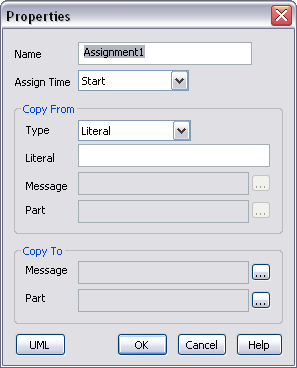
| 4. | En el campo Name, ingrese un nombre para la asignación. |
| 5. | En el campo Assign Time, haga clic en la flecha desplegable y seleccione Start o End. Esto determina si la asignación ocurre en el inicio o final de una actividad. |
En el panel Copy To:
| 6. | En el campo Type, haga clic en la flecha desplegable y seleccione Literal, Expression o Message. |
| 7. | Si selecciona Literal, el campo Literal se habilita y los campos Message y Part se deshabilitan. Ingrese un valor en el campo Literal. |
| 8. | Si selecciona Expression o Message, el campo Literal se deshabilita y los campos Message y Part se habilitan. |
Tenga en cuenta: |
Si selecciona Expression, Enterprise Architect usa la función getVariableData Xpath 1.0 para crear la expresión desde el Message y Part seleccionada. |
| 9. | A la derecha del campo Message, haga clic en el botón [ ... ] y seleccione un mensaje creado bajo el paquete Elementos de soporte. |
Tenga en cuenta: |
Los mensajes se crean cuando crea un Servicio Web. |
| 10. | (Opcionalmente) A la derecha del campo Part, haga clic en el botón [ ... ] y seleccione una propiedad de mensaje. |
En el panel Copy To:
| 11. | A la derecha del campo Message, haga clic en el botón [ ... ] y seleccione un mensaje creado bajo el paquete Elementos de soporte. |
| 12. | A la derecha del campo Part, haga clic en el botón [ ... ] y seleccione una propiedad de mensaje. Este campo es obligatorio si ha ingresado un valor en el campo Part en el panel Copy From. |
| 13. | Haga clic en el botón Ok para cerrar la ventana. |
Para volver a la ventana Propiedades BPEL para ediciones subsecuentes:
| • | Haga doble clic en el elemento en el diagrama o en el Explorador del proyecto (la opción Mostrar propiedades se debe seleccionar haciendo Doble clic en el explorador de proyecto del panel de la ventana Opciones) o |
| • | Haga clic con el botón derecho en el elemento en el diagrama o el Explorador del proyecto y seleccione la opción BPEL | Propiedades BPEL. |
Vea también